Battlefield 1 е FPS игра, разработена от DICE и публикувана от Electronic Arts. Играта е петнадесетата версия от поредицата. Той беше пуснат в Steam за Windows през 2016 г. Въпреки това никога не беше пуснат на Linux. Ето как да го накарате да работи във вашата система.

Съдържание
Как да играете Battlefield 1 на Linux
Battlefield 1 работи на Linux чрез Proton в Steam, както и Lutris. На Proton на Steam е малко по-трудно. Ето защо в това ръководство ще разгледаме как да го накараме да работи в Lutris.
Имайте предвид, че Lutris версията на Battlefield 1 работи с Origin. Така че, ако имате Steam версията на Battlefield 1, най-добре е да следвате инструкциите на ProtonDB сам.
Инсталирайте Lutris
Приложението Lutris трябва да бъде инсталирано на вашия компютър с Linux, преди да се опитате да инсталирате играта. За да направите това, отворете терминален прозорец на работния плот на Linux. След като прозорецът на терминала е отворен и готов за използване, следвайте инструкциите за инсталиране по-долу, за да накарате Lutris да работи на вашата система.
Ubuntu
За да използвате Lutris в Ubuntu, ще трябва да го инсталирате чрез PPA хранилище. За да активирате това хранилище, използвайте следната команда add-apt-repository по-долу в прозорец на терминала.
sudo add-apt-repository ppa:lutris-team/lutris
След като настроите PPA, ще трябва да обновите софтуерните източници на Ubuntu. За да направите това, използвайте следната команда apt update.
sudo apt update
И накрая, използвайте командата apt install, за да настроите Lutris в Ubuntu.
sudo apt install lutris
Debian
Ако искате да използвате Lutris на Debian, ще трябва да активирате официалното софтуерно хранилище. За да започнете, използвайте следната команда echo, за да настроите репо на вашия компютър.
echo "deb http://download.opensuse.org/repositories/home:/strycore/Debian_10/ ./" | sudo tee /etc/apt/sources.list.d/lutris.list
След като настроите хранилището на Lutris на вашия компютър, ще трябва да изтеглите репозиторията на Lutris с помощта на командата wget.
wget -q https://download.opensuse.org/repositories/home:/strycore/Debian_10/Release.key -O- | sudo apt-key add -
След като ключът за репо е настроен във вашата система, използвайте командата apt-get update, за да опресните източниците на софтуер.
sudo apt-get update
И накрая, инсталирайте приложението Lutris на вашия Debian Linux компютър.
Arch Linux
Приложението Lutris е лесно достъпно за потребители на Arch Linux (и Manjaro) в „общностното“ софтуерно хранилище. За да го накарате да работи, използвайте следната команда pacman.
sudo pacman -S lutris
Fedora
Fedora има приложението Lutris, достъпно в официалните източници на софтуер. За да работи, използвайте командата dnf install по-долу.
sudo dnf install lutris
OpenSUSE
Ако използвате OpenSUSE Linux, ще можете да инсталирате приложението Lutris на вашия компютър, като използвате командата zypper install по-долу в прозорец на терминала.
sudo zypper install lutris
Инсталирайте Battlefield 1 на Linux
Сега, когато приложението Lutris е инсталирано на вашия компютър с Linux, отворете приложението на вашия компютър. Когато е отворен, следвайте инструкциите стъпка по стъпка по-долу, за да накарате Battlefield 1 да работи на вашия компютър.
Стъпка 1: Преминете към Страница с документи Lutris за Origin. След като сте там, следвайте инструкциите, за да инсталирате зависимостите, необходими за използване на Origin във вашата система. Тази стъпка е от решаващо значение, тъй като Battlefield 1 няма да работи без нея.
Стъпка 2: Отидете на страницата на Battlefield 1 Lutris. След като сте там, намерете бутона „Инсталиране“ и щракнете върху него с мишката. Когато изберете този бутон, вашият уеб браузър ще стартира Lutris и ще започне процеса на инсталиране.
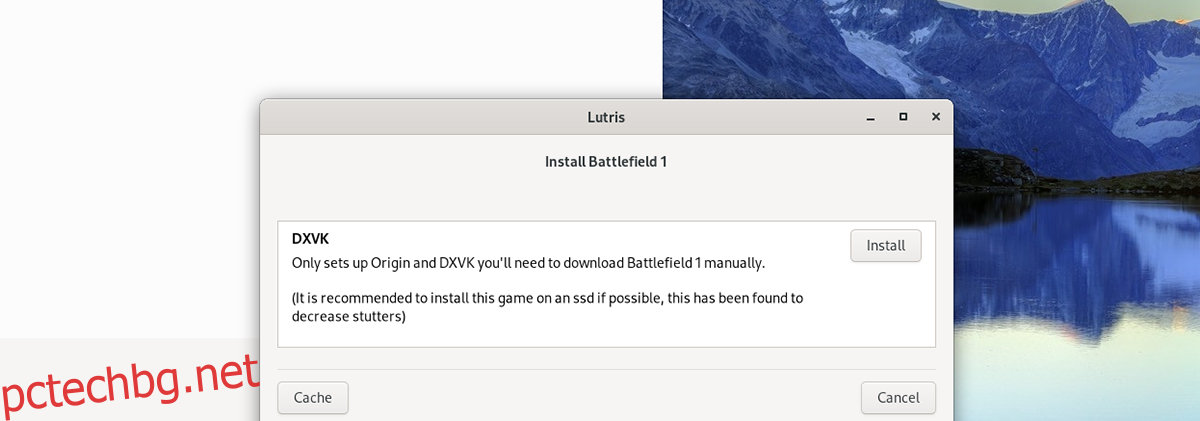
Стъпка 3: След като Lutris се отвори, ще видите изскачащ прозорец. Този изскачащ прозорец съдържа „Инсталиране на Battlefield 1“, както и описание. Намерете бутона „Инсталиране“ в изскачащия прозорец и кликнете върху него с мишката.
Когато изберете този бутон, ще преминете към следващата страница в инсталатора на Lutris “Install Battlefield 1”.
Стъпка 4: На втората страница от прозореца на инсталатора Lutris ще попита къде искате да инсталирате BF1 на вашия компютър. По подразбиране той го изпраща до вашата домашна директория. Въпреки това, можете да го поставите навсякъде.
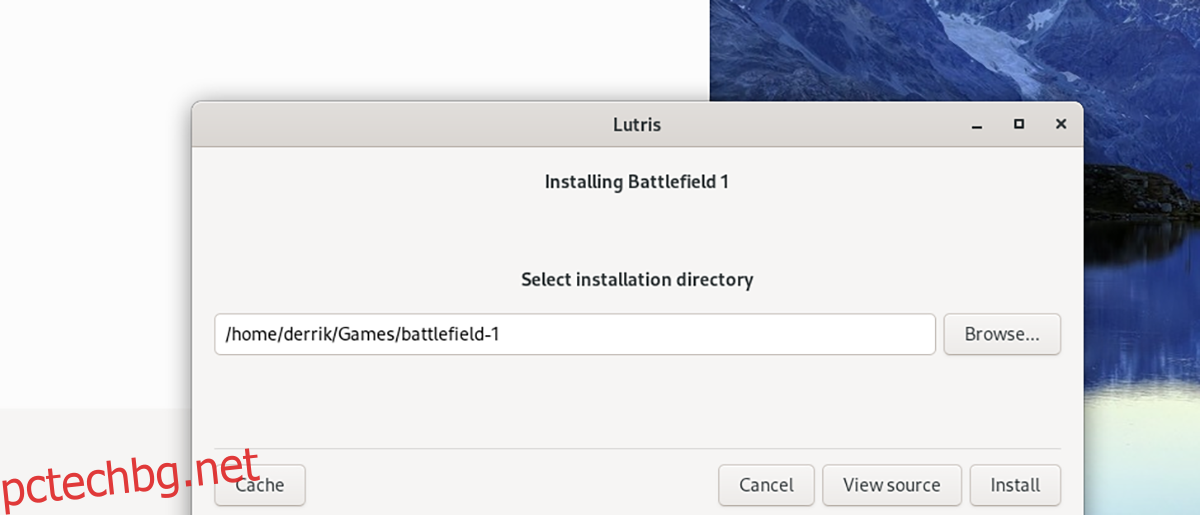
След като изберете къде да се инсталира играта, намерете бутона „Инсталиране“ и кликнете върху него с мишката. Когато изберете този бутон, Lutris ще започне да създава Wine конфигурация за Origin.
Стъпка 5: На третата страница в инсталатора намерете бутона „Продължи“. Когато е избран този бутон, Lutris ще изтегли Origin EXE и скриптов файл, който позволява на потребителите на Linux да актуализират клиента Origin.
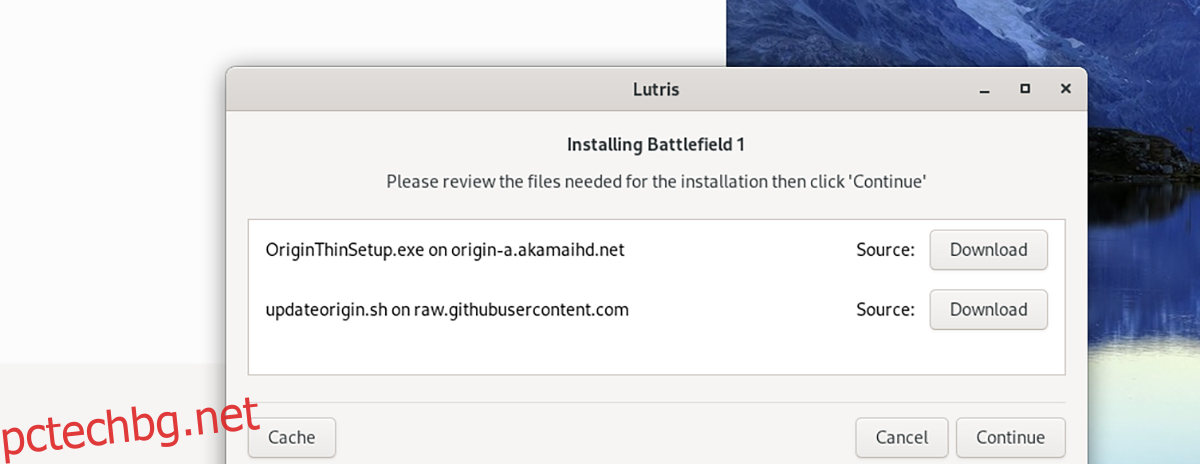
Стъпка 6: След като Lutris завърши изтеглянето на всичко, той ще продължи да конфигурира Wine и да настройва нещата. Когато Lutris приключи с конфигурирането, ще трябва да изберете своя графичен процесор за DXVK. Изберете „AMD“ или „Nvidia“, последвано от бутона „Продължи“.
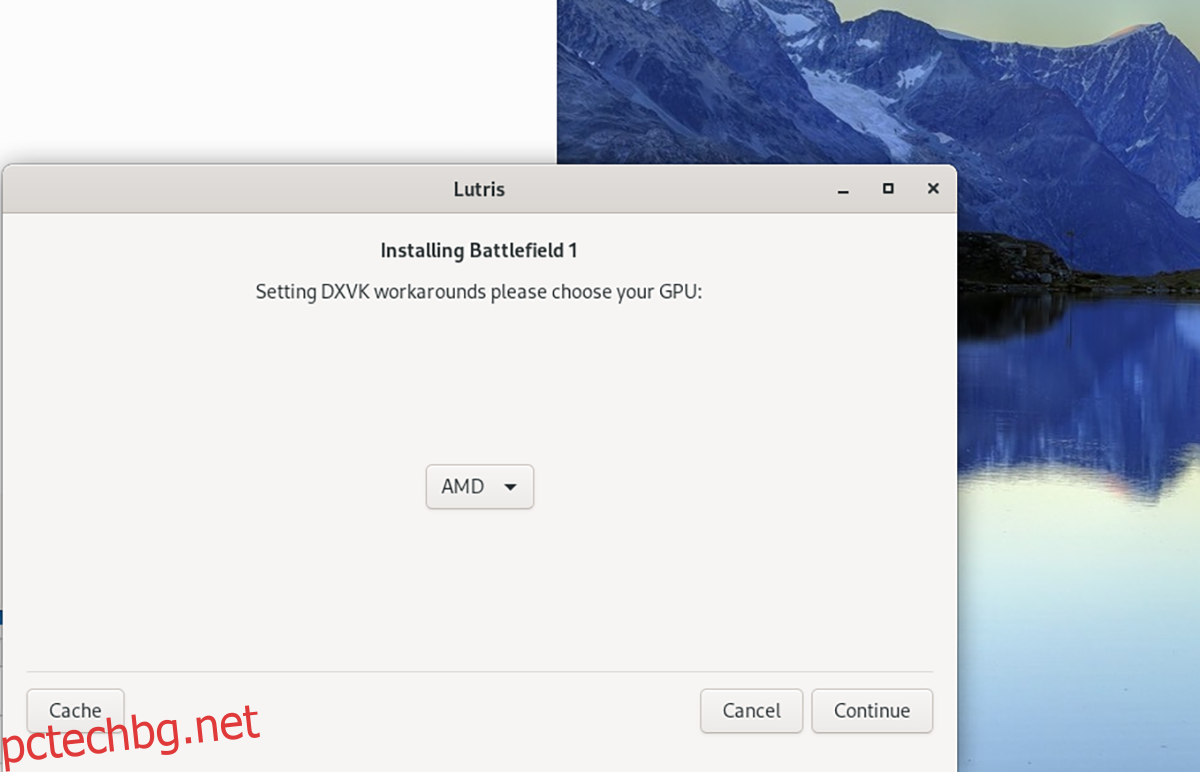
Стъпка 7: Когато Lutris приключи с конфигурирането на DXVK, ще видите екрана „Инсталацията завършена“. Щракнете върху „Стартиране“, за да стартирате Origin. Когато Origin се стартира, влезте в акаунта си. След това намерете Battlefield 1 в Origin, изберете го и го изтеглете.

Когато Origin приключи изтеглянето на Battlefield 1 на вашия компютър, намерете играта и щракнете върху нея, за да я стартирате. Насладете се и щастлива игра!

